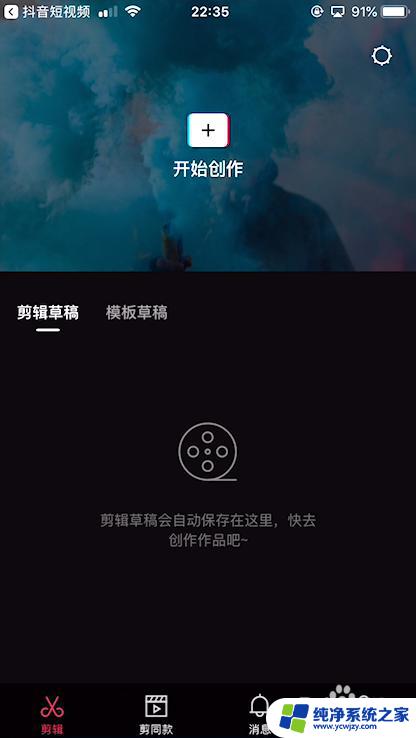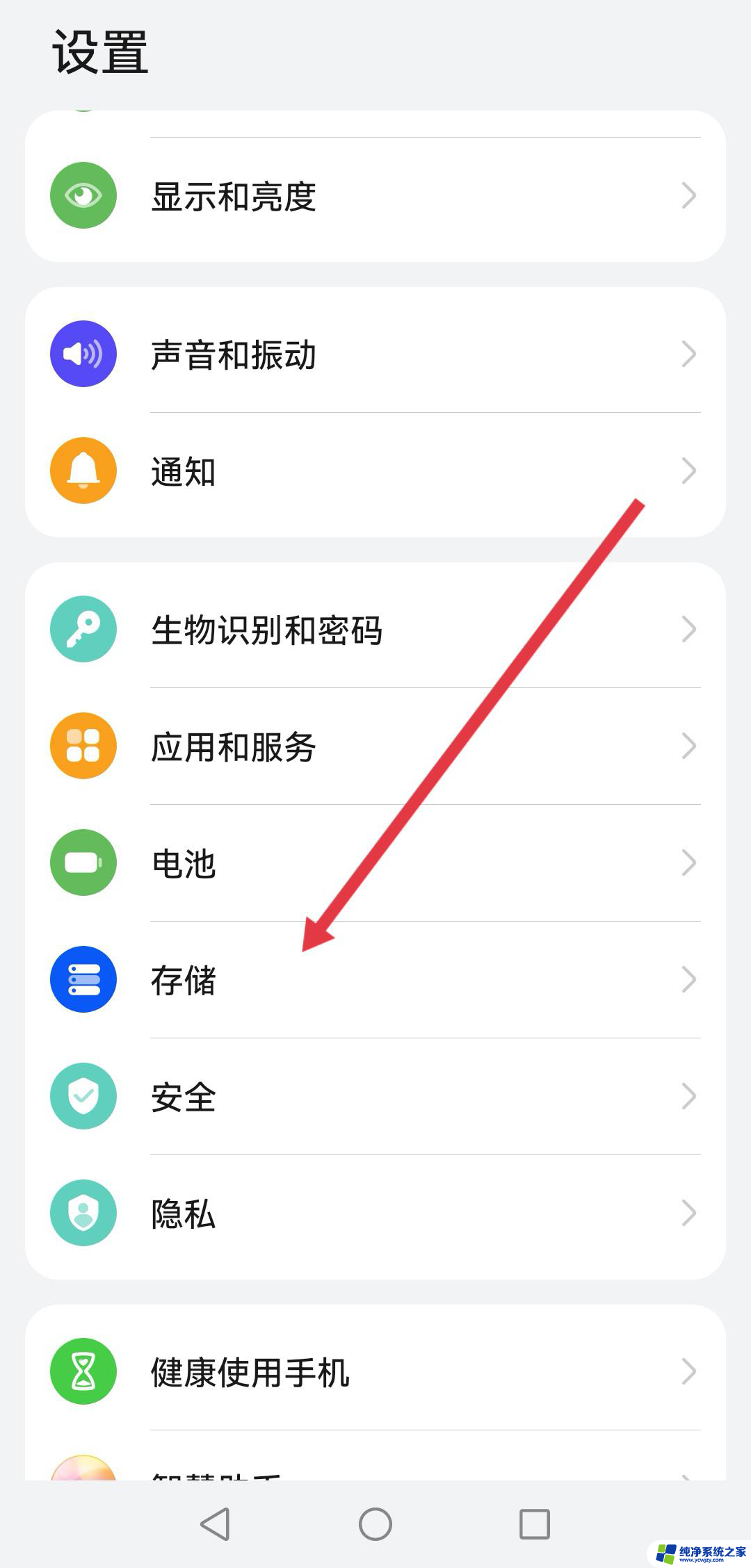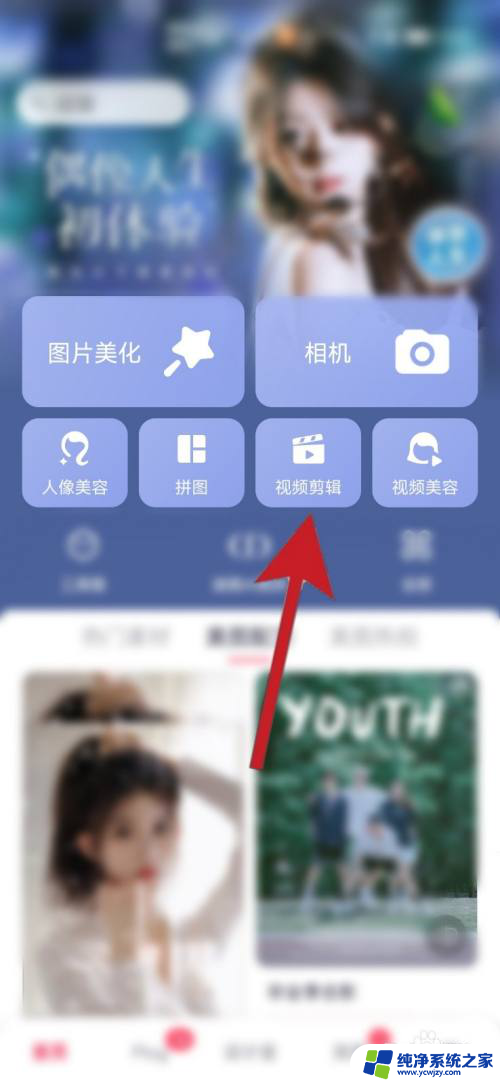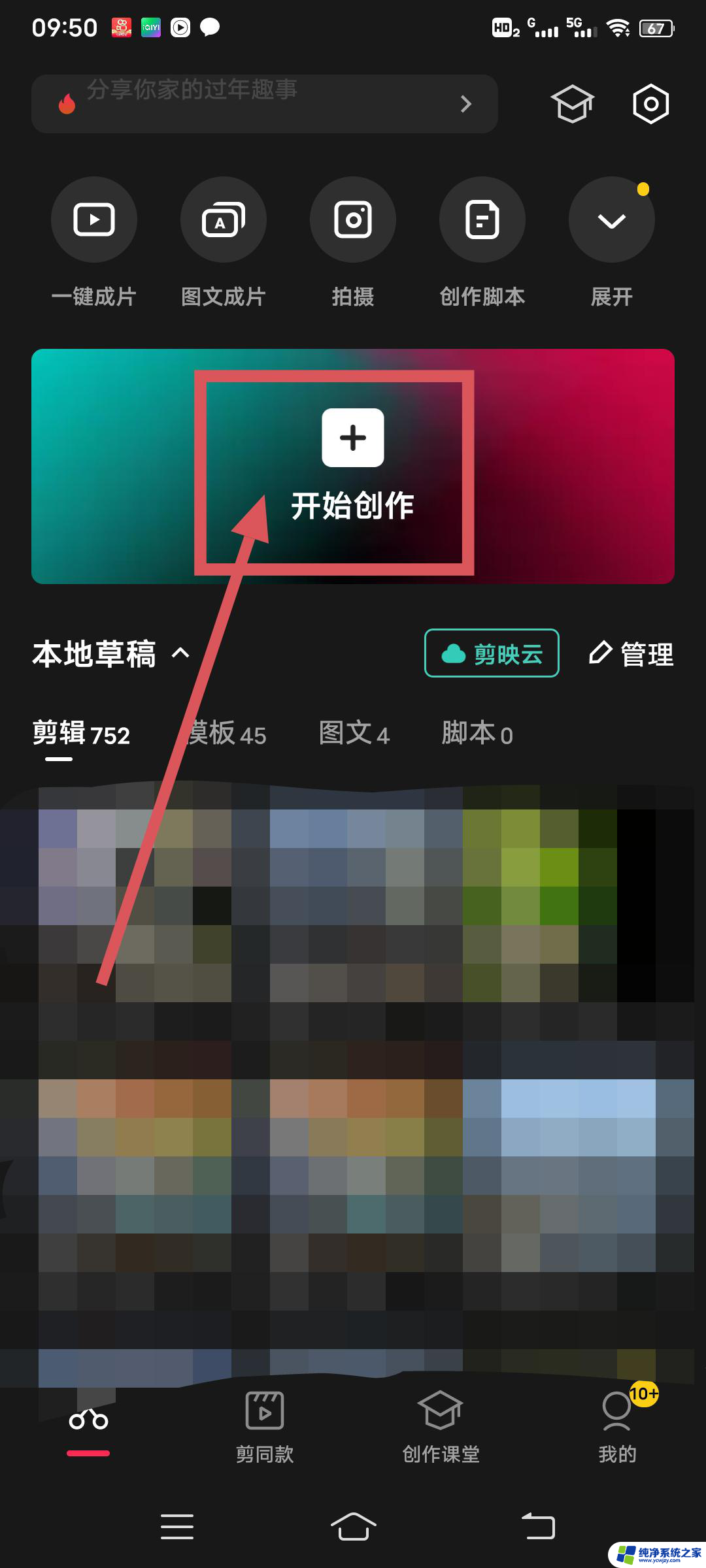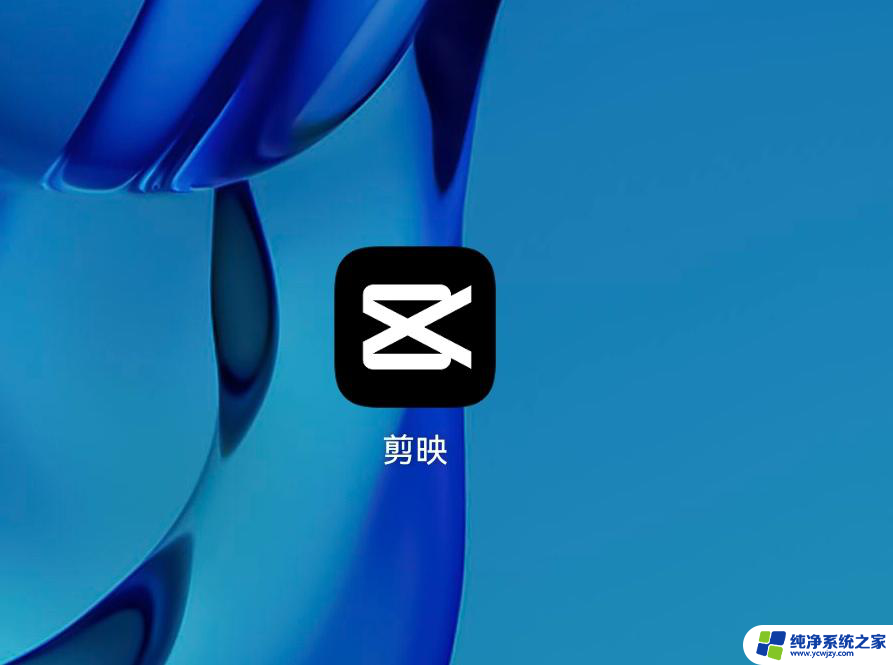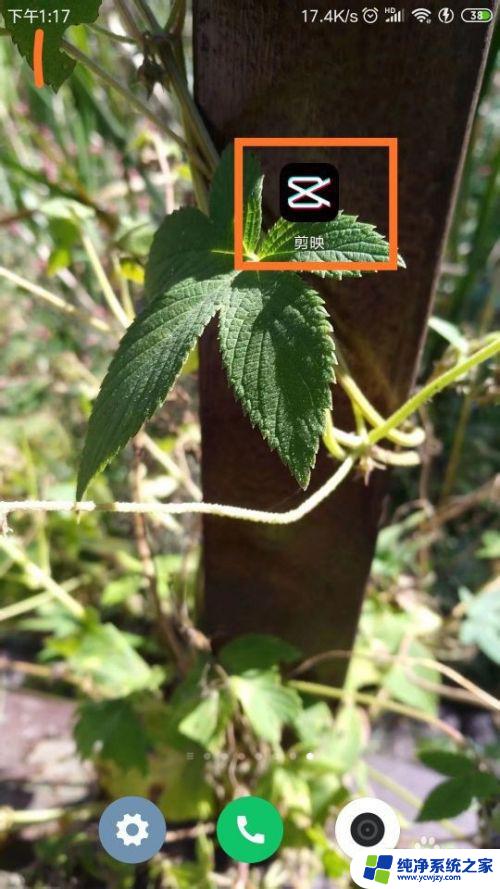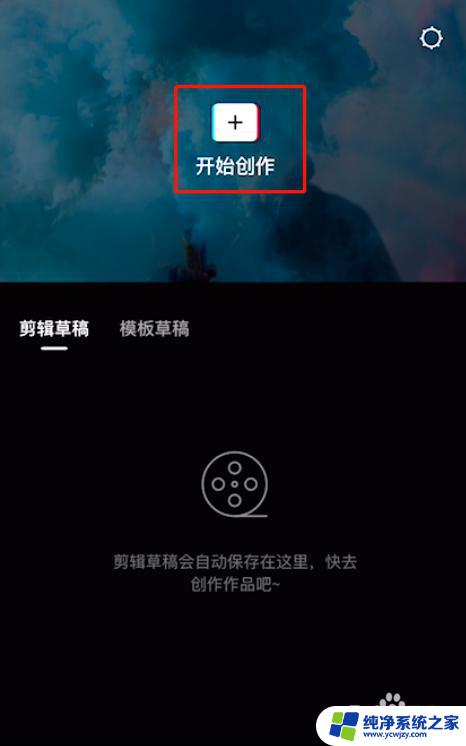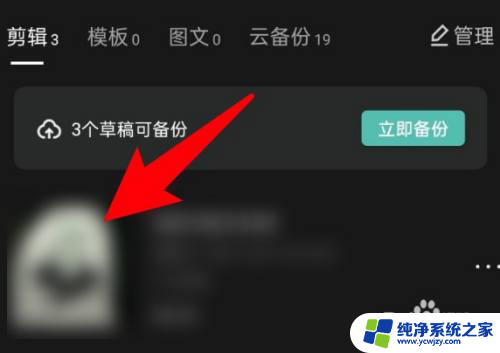怎么才能将剪辑的视频弄成全屏 剪映视频全屏设置方法
更新时间:2023-08-19 13:44:41作者:yang
怎么才能将剪辑的视频弄成全屏,在现代社交媒体的兴起下,视频剪辑已成为一种流行的表达方式,有时我们在剪辑视频时可能会遇到一些问题,比如如何将剪辑后的视频调整为全屏播放。而幸运的是,剪映视频全屏设置方法能够帮助我们解决这个问题。通过简单的步骤和操作,我们可以轻松将剪辑好的视频调整为全屏模式,让观看体验更加沉浸和舒适。接下来让我们一起来了解一下这个方法吧!
具体步骤:
1.找到下载好的剪映软件并打开。
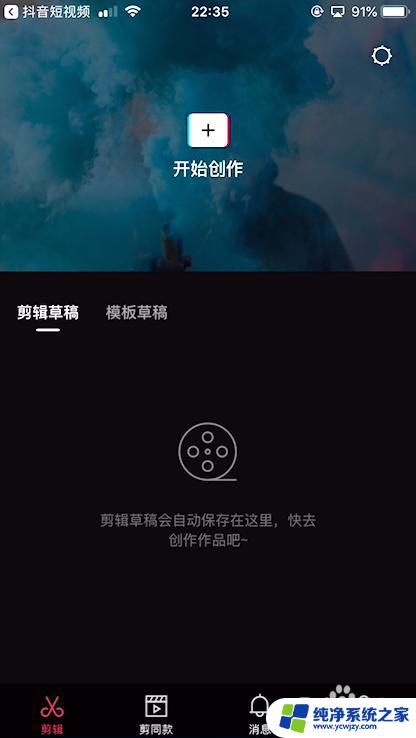
2.点击开始创作按钮。
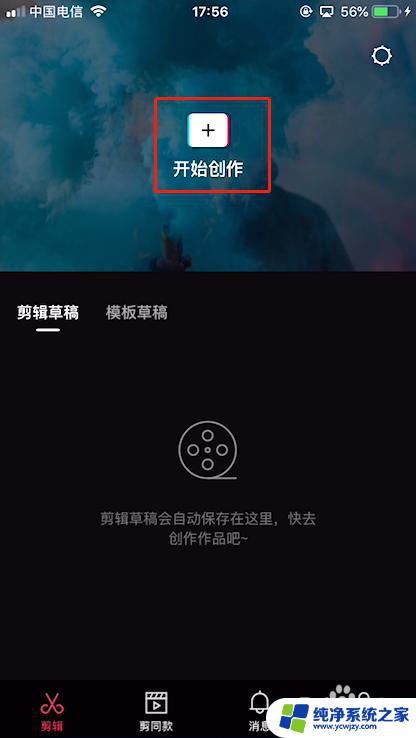
3.选择视频素材并点击添加到项目按钮。
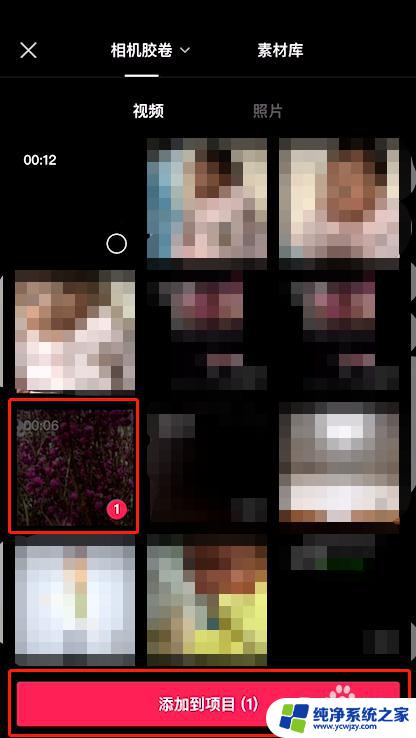
4.向左滑动底部功能栏找到比例按钮,并点击。
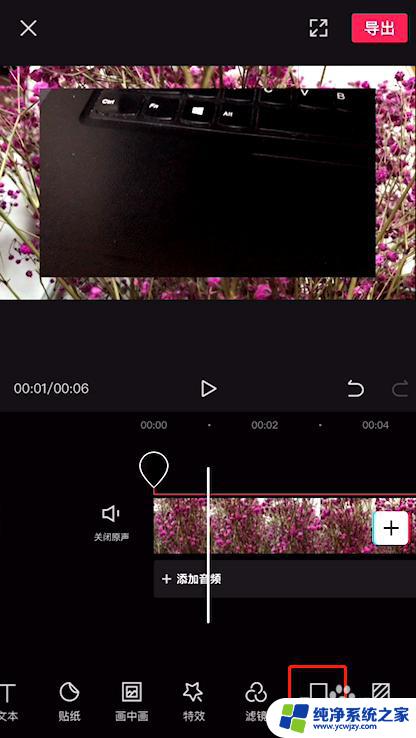
5.将比例设置为9:16,最后点击左侧返回按钮即可。
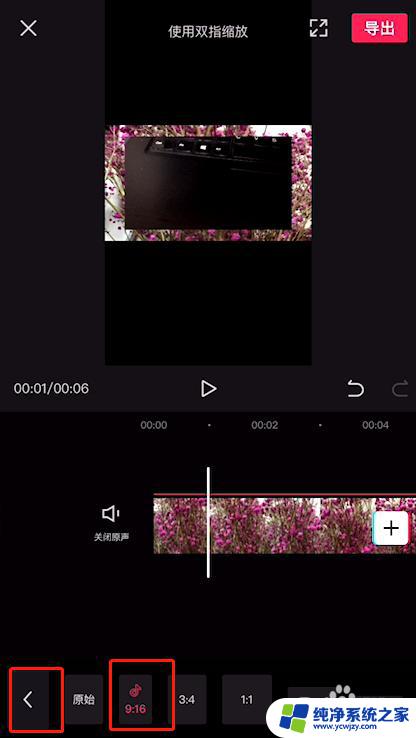
6.选中视频素材,在上方展示区域。,用手指拉伸视频大小。使其满屏播放。这样剪辑出来的视频就可以全屏播放了。
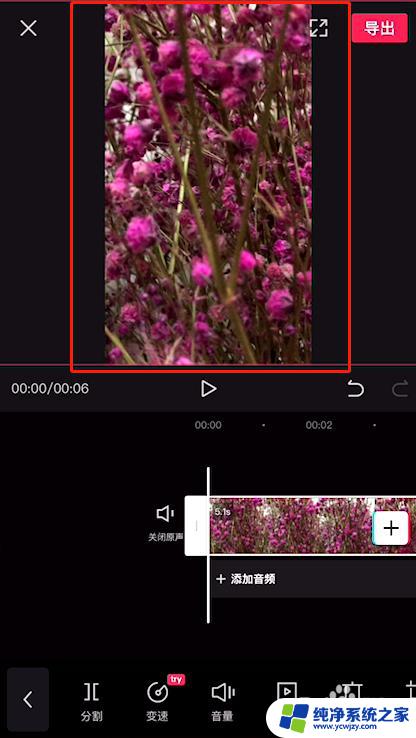
以上就是如何将剪辑的视频弄成全屏的全部内容,需要的用户可以按照这些步骤进行操作,希望这能对大家有所帮助。